360升级助手win10 360安全卫士如何帮助升级win10系统
更新时间:2024-04-08 15:07:31作者:jiang
360升级助手是一款方便快捷的系统升级工具,能够帮助用户轻松升级Windows 10系统,而360安全卫士作为360升级助手的合作伙伴,更是为用户提供了全方位的系统升级保障。通过360安全卫士,用户可以快速检测系统更新,及时下载最新的Windows 10升级包,并且在升级过程中提供实时的安全防护,确保用户的数据和系统安全。360升级助手搭配360安全卫士,让Windows 10系统升级更加方便、安全、快速。
具体步骤:
1.首先,没有安装360安全卫士的下载安装
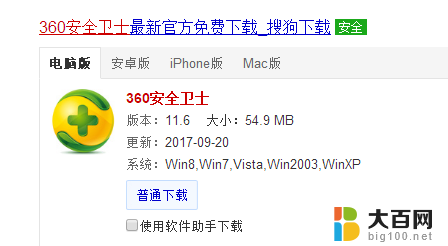
2.打开全部工具,添加右上角“升级助手”
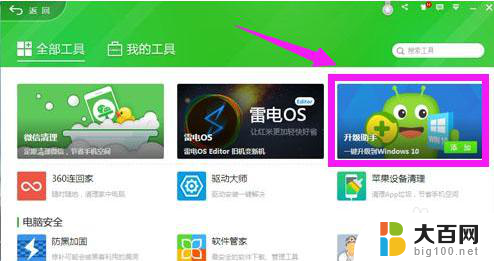
3.点击“立即免费升级”

4.同意许可条款之后,将自动检测电脑硬件配置信息
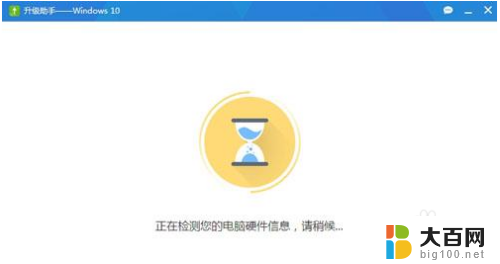
5.硬件信息检测通过的用户直接点击“立即升级”(不符合的用户根据提示进行解决)

6.开始下载Windows10镜像,等待下载完成
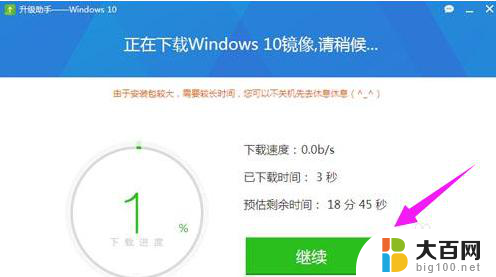
7.下载之后,执行解压安装包

8.正在准备安装win10

9.运行win10安装程序,获取更新

10.根据个人需要选择要保留的内容,下一步

11.开始安装windows10系统,安装过程需重启多次
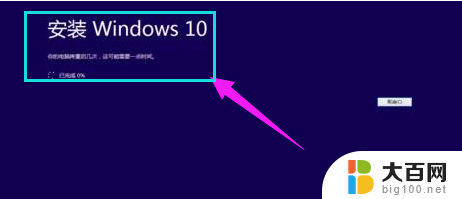
12.安装完成后进入全新的win10系统界面

以上就是360升级助手win10的全部内容,有需要的用户可以根据以上步骤进行操作,希望对大家有所帮助。
360升级助手win10 360安全卫士如何帮助升级win10系统相关教程
- w8系统如何升级win10 Win8如何升级至Win10的图文教程
- win10系统如何更新系统 Win10系统怎么手动更新升级
- windows7怎么升级系统 win7升级win10步骤
- 手机win10正版升级 WP8.1手机升级Win10 Mobile正式版教程
- windows8.1升级到win10 如何使用图文教程升级Win8至win10
- windos8升级windos10怎么升级 windows10怎么升级到最新版本
- 电脑系统w7升级到w10怎样做 免费升级Win7到Win10步骤
- 笔记本win7如何升级win10 如何获取免费的Win10升级许可证
- win10怎么屏蔽更新系统升级 win10系统如何关闭自动更新
- win10系统怎么更新系统 如何进行Win10系统更新升级
- win10c盘分盘教程 windows10如何分区硬盘
- 怎么隐藏win10下面的任务栏 Win10任务栏如何隐藏
- win10系统文件搜索功能用不了 win10文件搜索功能无法打开怎么办
- win10dnf掉帧严重完美解决 win10玩地下城掉帧怎么解决
- windows10ie浏览器卸载 ie浏览器卸载教程
- windows10defender开启 win10怎么设置开机自动进入安全模式
win10系统教程推荐
- 1 windows10ie浏览器卸载 ie浏览器卸载教程
- 2 电脑设置 提升网速 win10 如何调整笔记本电脑的网络设置以提高网速
- 3 电脑屏幕调暗win10 电脑屏幕调亮调暗设置
- 4 window10怎么一键关机 笔记本怎么使用快捷键关机
- 5 win10笔记本怎么进去安全模式 win10开机进入安全模式步骤
- 6 win10系统怎么调竖屏 电脑屏幕怎么翻转
- 7 win10完全关闭安全中心卸载 win10安全中心卸载教程详解
- 8 win10电脑怎么查看磁盘容量 win10查看硬盘容量的快捷方法
- 9 怎么打开win10的更新 win10自动更新开启教程
- 10 win10怎么关闭桌面保护 电脑屏幕保护关闭指南